Kaip visiškai atsikratyti iKitties.com (09.15.25)
Ar kada pagalvojote, kodėl staiga pasirodo skelbimai, kai naršote internete? Keista yra tai, kad matomos reklamos yra apie naujausius produktus, kuriuos įsigijote ar ieškojote internete. Kai pamatysite tokius skelbimus, kurie būtų pritaikyti jums, tada kompiuteryje turite kenkėjiškų programų.
Šiuo metu yra keli reklaminės programos variantai, ir bet kuris iš jų gali būti kaltininkas. Vienintelis būdas būti tikras - nuskaityti kompiuterį naudojant kenkėjiškų programų programą, kad būtų galima nustatyti, kuri reklaminė programinė įranga įsiskverbė į jūsų kompiuterio sistemą. Vienas iš naujausių reklaminių programų, terorizuojančių užkrėstus vartotojus, yra iKitties.com. Ši reklaminė programinė įranga paprastai yra komplektuojama su kitomis programomis, kurias įdiegėte savo kompiuteryje, todėl net nežinote, kad ją įdiegėte savo įrenginyje.
Ši reklaminė programinė įranga iš tikrųjų yra labiau erzina nei pavojinga. Pirmasis ženklas, rodantis, kad turite šią kenkėjišką programą, yra tai, kad jūsų žiniatinklio naršyklė yra nukreipta į ikitties.com svetainę. Nukreipus į svetainę, skelbimai vis rodomi, neatsižvelgiant į lankomą svetainę.
Kas yra „iKitties.com“ ?Kai eisite į „iKitties.com“, jus gali linksminti kačiukų nuotraukos ir kiti kačių ir gyvūnų mylėtojams prieinami reimgai. Tačiau neleisk šito apgauti. Už šios, atrodytų, nepavojingos ir nuostabios svetainės, slepiasi kenkėjiškos programos „iKitties“. Keli svetainėje apsilankę vartotojai pranešė, kad staiga atsidaro nauji skirtukai ar naujos naršyklės sesijos be jokių vartotojo veiksmų.
Tai yra klasikinis naršyklės užgrobimo scenarijus, kai kenkėjiška programinė įranga įgyja naršyklės kontrolę ir be vartotojo leidimo nukreipia srautą į nepageidaujamą svetainę. „IKitties.com“ virusas sugadina vartotojo naršyklės nustatymus ir įdiegia plėtinį, kad nukreiptų srautą į reklamuotojo svetainę. Paveiktos naršyklės yra „Chrome“, „Firefox“, „Internet Explorer“, „Edge“ ir „Safari“.
Be „iKitties.com“, vartotojo srautas taip pat gali būti nukreiptas į Dudepages.com arba Spinbomb.com. Kenkėjiška programa yra žinoma dėl interneto veiklos stebėjimo, paieškos peradresavimo, neteisėtų naršymo nuostatų modifikacijų, taip pat apie kenkėjiškus skelbimus.
„iKitties“ laikoma reklamine programa, kuri užgrobia vartotojo naršyklę ir be leidimo keičia naršyklės nustatymus. Taip pat keičiami registro įrašai ir modifikuojama DNS konfigūracija, kad būtų toliau reklamuojama svetainė ar klientas, kurį ji reklamuoja. Todėl jus bombarduos įvairūs iššokantieji skelbimai, reklamjuostės, teksto skelbimai ir naršyklės peradresavimai, kai tik naudojatės internetu. Šie skelbimai gali būti tokie atkaklūs, kad atsisako dingti net tada, kai bandote juos uždaryti. Spustelėjus uždarymo mygtuką bus sugeneruoti tik kiti skelbimai ir sukeltas didelis nusivylimas paveiktu vartotoju.
Be skelbimų teikimo ir srauto nukreipimo, kenkėjiška programa „iKitties.com“ taip pat gali stebėti jūsų veiklą internete pavogti jūsų asmeninę informaciją. Surinkti duomenys siunčiami į nuotolinį serverį, kur juos galima naudoti tikslinėms reklamoms pateikti jūsų įrenginyje. Be to, užsikrėtus kenkėjiškomis programomis „iKitties“, jūsų sistema tampa pažeidžiama nuo pavojingesnių kenkėjiškų programų.
Ją dar labiau erzina tai, kad užkrėstų failų kopijas meta į atsitiktinius sistemos aplankus, todėl pašalinimas yra gana sudėtingas. Jei to visiškai neatsikratysite ir vienas iš užkrėstų failų bus paliktas jūsų kompiuteryje, kenkėjiška programa gali iš naujo užkrėsti jūsų sistemą iš likusio failo.
Kaip žinoti, kad jūsų kompiuteris buvo užkrėstas šia reklamine programa? Akivaizdžiausias ženklas yra skelbimų buvimas. Kai bandote uždaryti skelbimą, bet nukreipiate į nežinomą svetainę, vyksta kažkas įtartino. Kitas simptomas yra tada, kai pastebite, kad jūsų naršyklė ir visa jūsų sistema sulėtėja. Taip yra dėl papildomos veiklos, kurią fone vykdo kenkėjiškos programos. Kitas įspėjamasis ženklas yra tai, kai matote padidėjusį išeinantį tinklo srautą, o tai reiškia, kad duomenys siunčiami iš jūsų kompiuterio be jūsų leidimo. Galbūt to nežinote, bet tikriausiai jūsų įrenginyje yra kenkėjiškų programų. Bet kaip jis ten atsidūrė?
Kaip „iKitties“ užkrėtė sistemą?Yra du pagrindiniai reklaminių programų platinimo būdai - susidedant arba naršyklės injekcijos būdu.
Grupavimas reiškia kenkėjiškos programos pakuotę kartu su kita programine įranga. Tai gali būti teisėta programinė įranga (pvz., „Torrenting“ klientas arba interneto spartos stiprintuvas), nemokama programinė įranga, atsisiųsta iš interneto (pvz., Nemokama šnipinėjimo programa ar mini žaidimai), arba piratinė programinės įrangos kopija iš failų dalijimosi svetainių ( pvz., įtrūkusią vaizdo žaidimų versiją ar kitą mokamą programinę įrangą).
Kai atsisiunčiate ir įdiegiate tokio tipo programas neatlikę visų veiksmų, yra tikimybė, kad praleidote dalį, kurioje „iKitties“ kenkėjiška programa taip pat diegiama jūsų sistemoje. Kartu su juo pateikiama programa taip pat padaro diegimo programą taip, kad vartotojas nepastebėtų, jog tai yra kita programinė įranga. Dauguma vartotojų mano, kad tai yra būtinas programos komponentas ir tęsiasi diegiant, neskaitant perskaityto smulkmenos. Štai kaip kenkėjiškos programos įdiegiamos vartotojo įrenginyje „be“ leidimo.
Kitas „iKitties“ kenkėjiškų programų platinimo būdas yra naršyklės injekcija. Kai lankotės užkrėstoje svetainėje, scenarijus arba DLL failas numetamas jūsų kompiuteryje ir nieko nepastebint įrašomas naršyklės programų aplanke. Paleidus naršyklę, sistema taip pat paleidžia kenksmingą scenarijų ar DLL, suaktyvindama jūsų kompiuteryje esančią kenkėjišką programą ar virusą. To gali būti sunku išvengti, nes DLL failai yra laikomi sistemos failais, kurių nereikėtų pašalinti iš jūsų kompiuterio. Taigi jiems suteikiama laisvė daryti viską, ką jie yra skirti atlikti jūsų kompiuteryje.
Taigi, jei manote, kad jūsų sistemą užkrėtė „iKitties.com“ kenkėjiška programa, turite atsikratyti. kuo greičiau, kad išvengtumėte tolesnio kompiuterio pažeidimo.
Kaip pašalinti „iKitties.com“ iššokančiuosius skelbimus„iKitties.com“ gali būti sudėtinga pašalinti, nes turite įsitikinti, kad visi komponentai ir visi užkrėsti failai buvo ištrinti iš jūsų kompiuterio. Priešingu atveju virusas tik vėl grįš. Atlikite toliau nurodytus veiksmus, kad visiškai atsikratytumėte „iKitties.com“ iš savo kompiuterio.
1 žingsnis. Pašalinkite kenkėjiškas programas iš savo kompiuterio.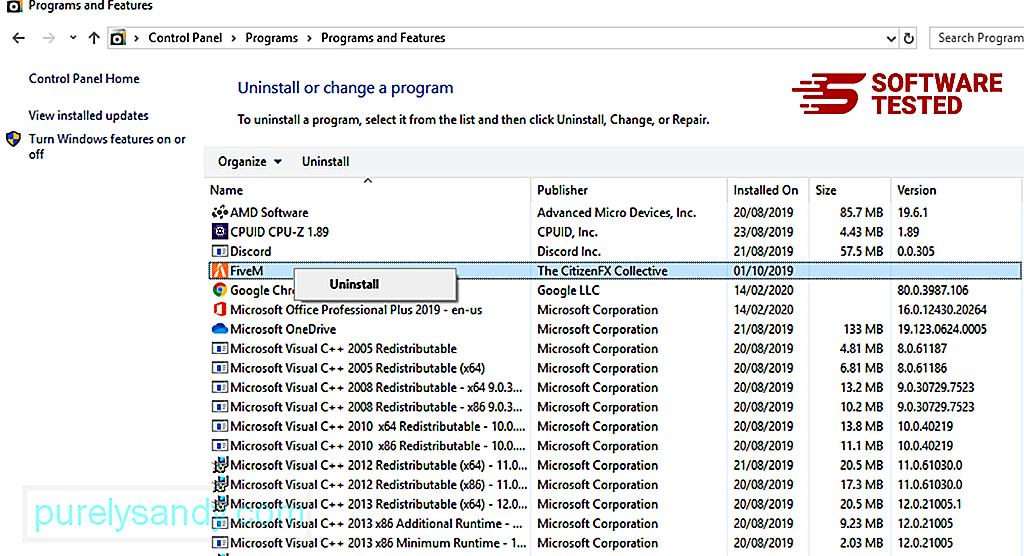
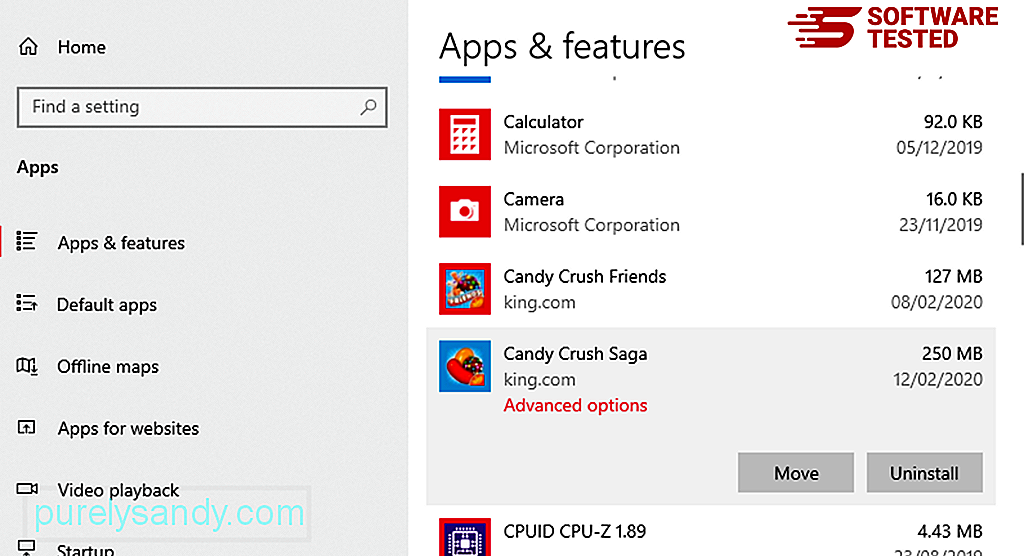
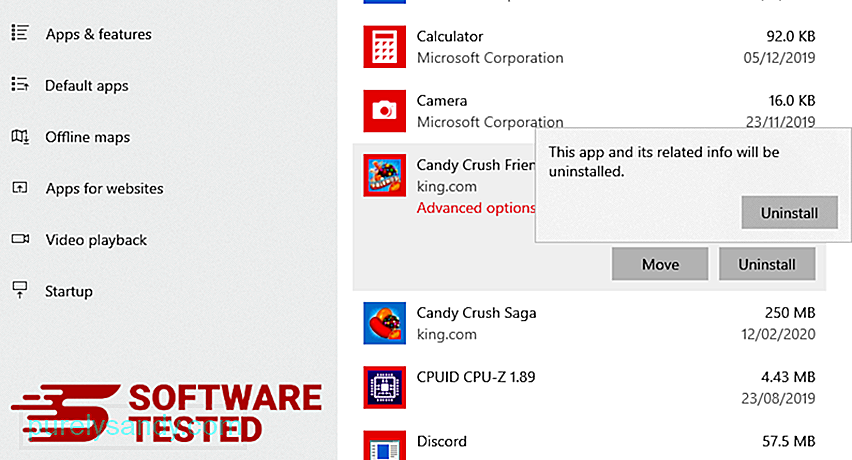
Norėdami išjungti „iKitties“ kenkėjišką programinę įrangą, turite nuskaityti sistemą naudodami patikimą programą, apsaugančią nuo kenkėjiškų programų. Aptikę, ištrinkite juos naudodami saugos programinę įrangą. Kai kurios saugos programos negali pašalinti kenkėjiškos programos, todėl galite jas karantinuoti.
3 žingsnis: Pašalinkite „iKitties.com“ iš „Windows“ sparčiųjų klavišų.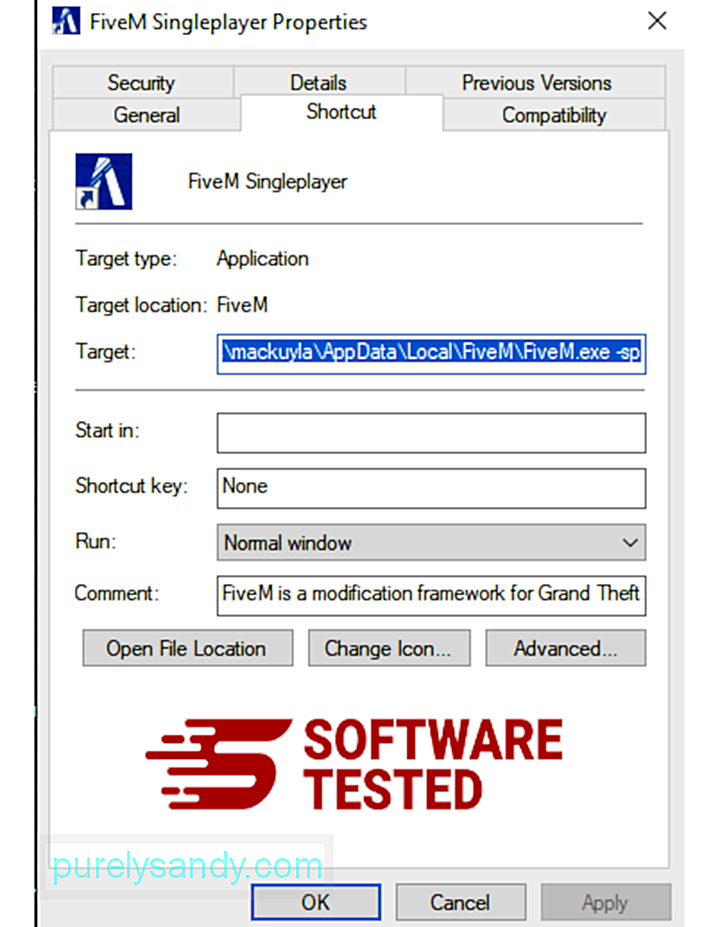
Kai pašalinsite visas nepageidaujamas programas ir failus iš savo kompiuterio, išvalykite šiukšliadėžę, kad visiškai atsikratytumėte iKitties.com. Dešiniuoju pelės mygtuku spustelėkite darbalaukio nuorodą Šiukšliadėžė , tada pasirinkite Ištuštinti šiukšliadėžę . Spustelėkite Gerai , kad patvirtintumėte. Arba galite naudoti kompiuterio valymo programą, kad vienu metu ištrintumėte visus užkrėstus failus. 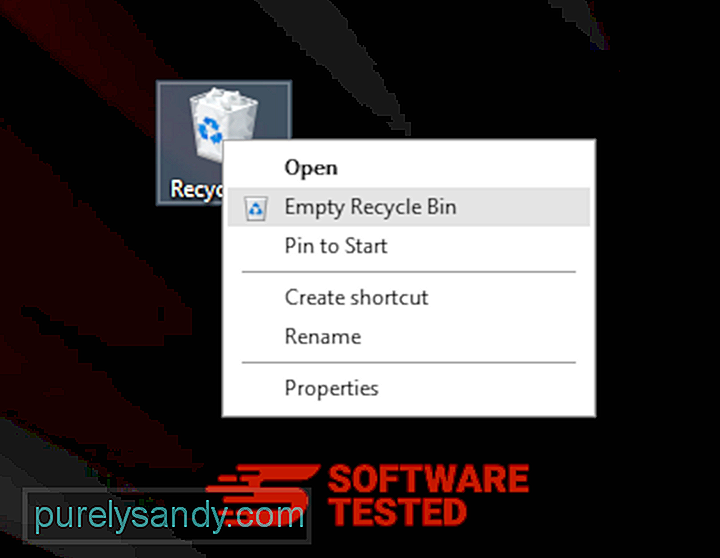
Norėdami įsitikinti, kad visi „iKitties“ kenkėjiškos programos pėdsakai buvo pašalinti, taip pat turite anuliuoti visus naršyklėse atliktus pakeitimus, pašalinti įtartinus plėtinius, papildinius ir priedus, kurie buvo pridėti be jūsų leidimo. Atlikite toliau nurodytus veiksmus atsižvelgdami į naudojamą naršyklę:
„Google Chrome“1. Ištrinkite kenksmingus papildinius.
Paleiskite „Google Chrome“ programą, tada viršutiniame dešiniajame kampe spustelėkite meniu piktogramą. Pasirinkite Daugiau įrankių & gt; Plėtiniai. Ieškokite „iKitties“ ir kitų kenkėjiškų plėtinių. Pažymėkite šiuos plėtinius, kuriuos norite pašalinti, tada spustelėkite Pašalinti , kad juos ištrintumėte. 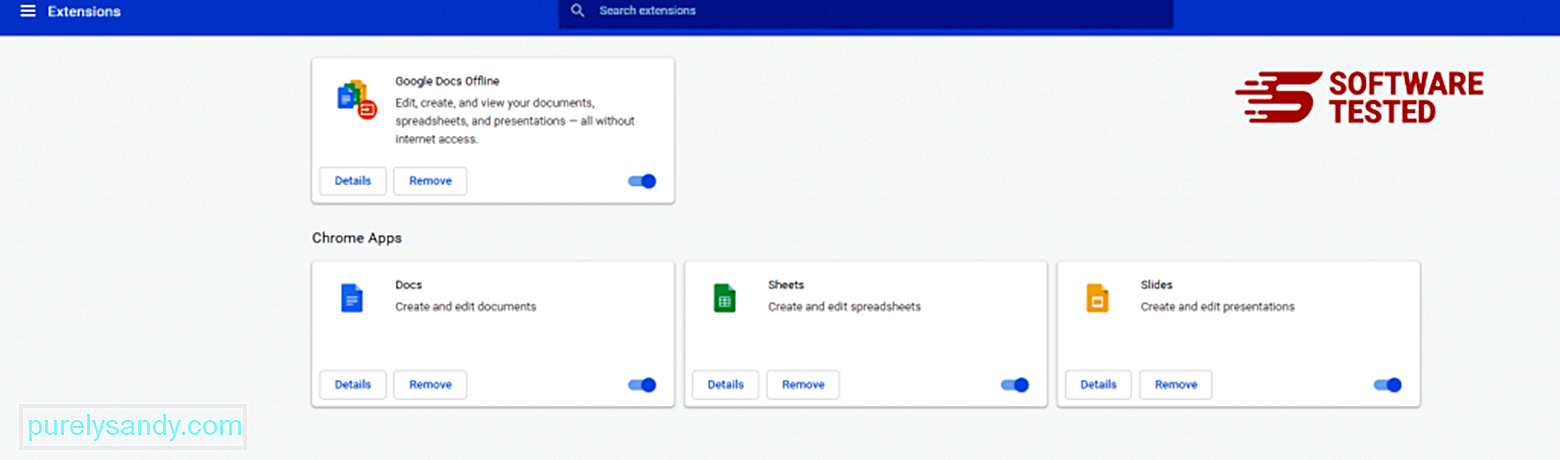
2. Grąžinkite pagrindinio puslapio ir numatytojo paieškos variklio pakeitimus.
Spustelėkite „Chrome“ meniu piktogramą ir pasirinkite Nustatymai . Spustelėkite Įjungus , tada pažymėkite Atidaryti konkretų puslapį ar puslapių rinkinį . Galite nustatyti naują puslapį arba naudoti esamus puslapius kaip pagrindinį puslapį. 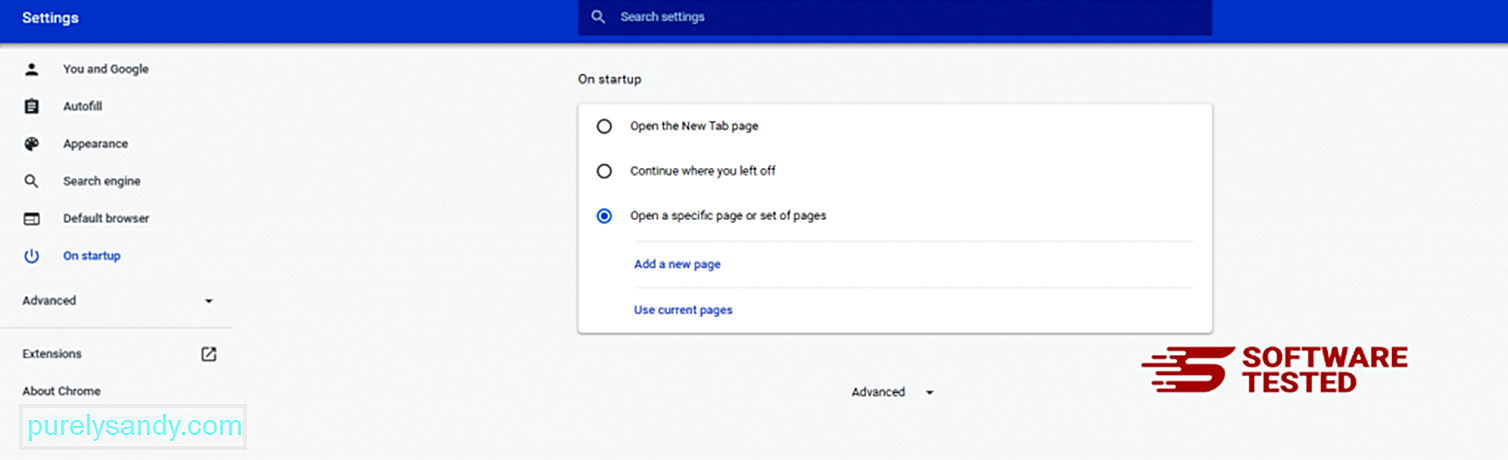
Grįžkite į „Google Chrome“ meniu piktogramą ir pasirinkite Nustatymai & gt; Paieškos variklis , tada spustelėkite Tvarkyti paieškos variklius . Pamatysite numatytųjų paieškos variklių, kuriuos galima naudoti „Chrome“, sąrašą. Ištrinkite bet kurį jūsų manymu įtartiną paieškos variklį. Spustelėkite trijų taškų meniu šalia paieškos variklio ir spustelėkite Pašalinti iš sąrašo. 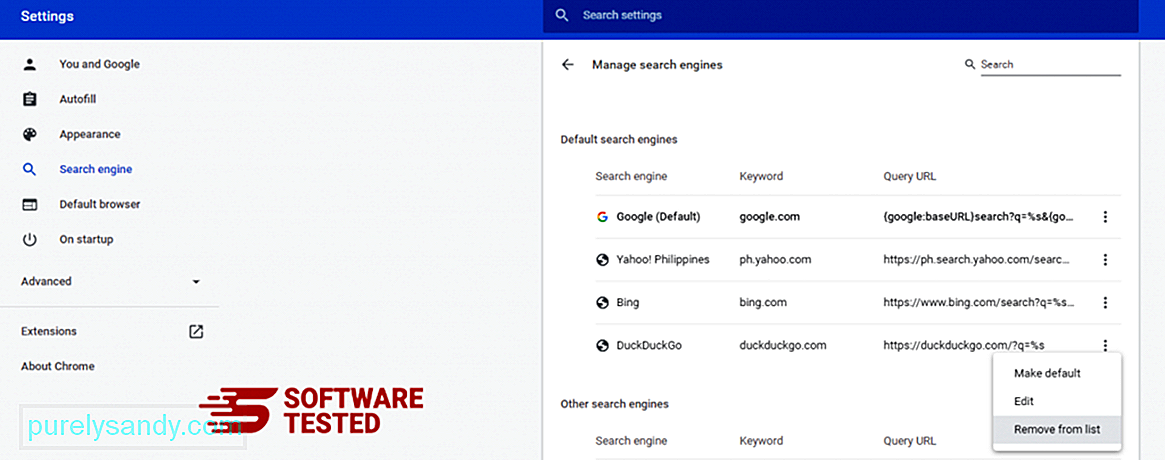
3. Iš naujo nustatykite „Google Chrome“.
Spustelėkite meniu piktogramą, esančią naršyklės viršuje, dešinėje, ir pasirinkite Nustatymai . Slinkite žemyn į puslapio apačią, tada spustelėkite Atkurti pradinius numatytuosius nustatymus skiltyje Iš naujo nustatyti ir išvalyti. Norėdami patvirtinti veiksmą, spustelėkite mygtuką Atstatyti nustatymus. 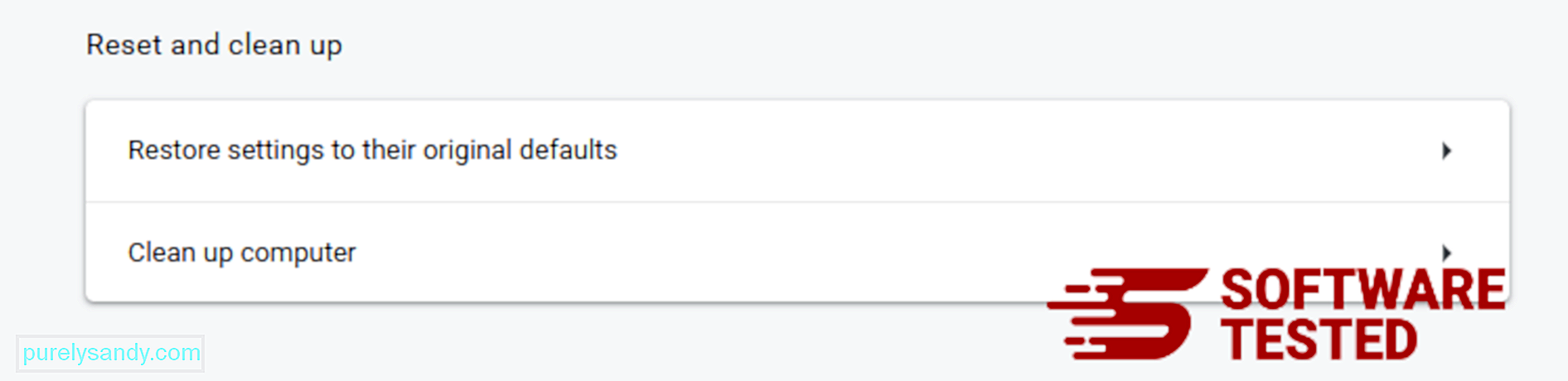
Atlikdami šį veiksmą iš naujo nustatysite pradžios puslapį, naują skirtuką, paieškos variklius, prisegtus skirtukus ir plėtinius. Tačiau jūsų žymės, naršyklės istorija ir išsaugoti slaptažodžiai bus išsaugoti.
„Mozilla Firefox“1. Pašalinkite pavojingus ar nepažįstamus plėtinius.
Patikrinkite, ar „Firefox“ nėra nepažįstamų plėtinių, kurių neprisimenate įdiegę. Yra didžiulė tikimybė, kad šiuos plėtinius įdiegė kenkėjiška programa. Norėdami tai padaryti, paleiskite „Mozilla Firefox“, viršutiniame dešiniajame kampe spustelėkite meniu piktogramą, tada pasirinkite Priedai & gt; Plėtiniai .
Plėtinių lange pasirinkite „iKitties“ ir kitus įtartinus papildinius. Spustelėkite trijų taškų meniu šalia plėtinio, tada pasirinkite Pašalinti , kad ištrintumėte šiuos plėtinius. 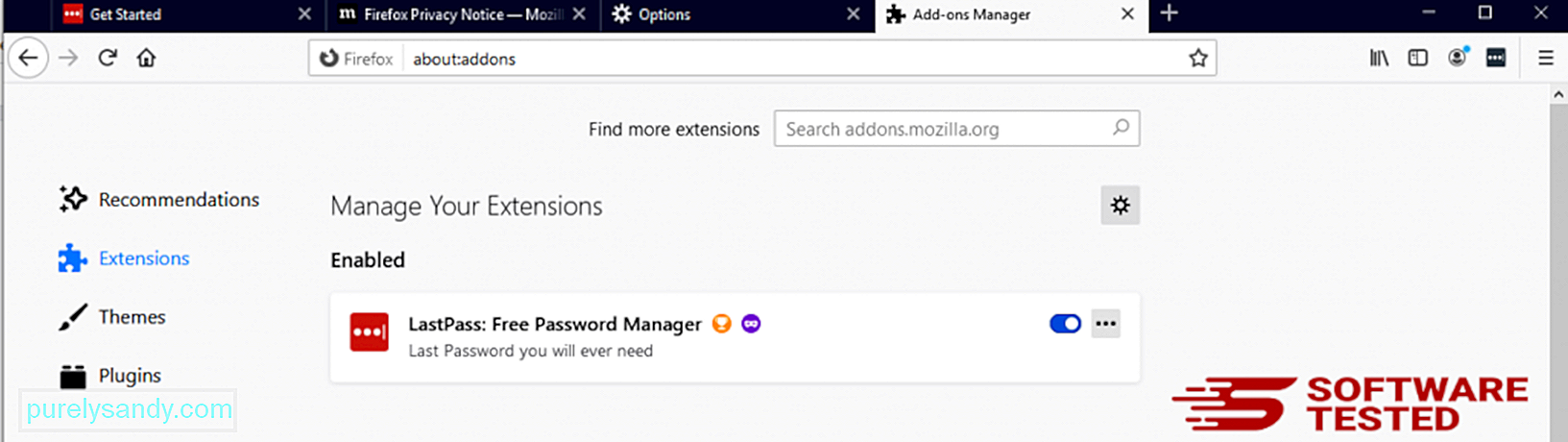
2. Pakeiskite savo pagrindinį puslapį į numatytąjį, jei jį paveikė kenkėjiška programa.
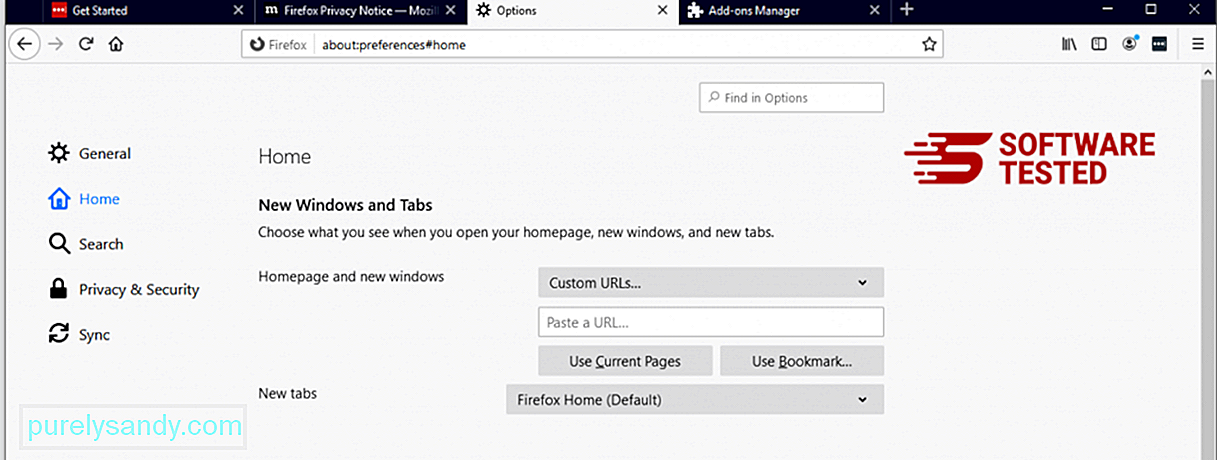
Spustelėkite „Firefox“ meniu viršutiniame dešiniajame naršyklės kampe, tada pasirinkite < stiprus> Parinktys & gt; Generolas. Ištrinkite kenkėjišką pagrindinį puslapį ir įveskite pageidaujamą URL. Arba galite spustelėti Atkurti , kad pakeistumėte numatytąjį pagrindinį puslapį. Spustelėkite Gerai , kad išsaugotumėte naujus nustatymus.
3. Iš naujo nustatykite „Mozilla Firefox“.
Eikite į „Firefox“ meniu, tada spustelėkite klaustuką (Pagalba). Pasirinkite Informacija apie trikčių šalinimą. Spustelėkite mygtuką Atnaujinti „Firefox“ , kad naršyklė galėtų pradėti iš naujo.
„Internet Explorer“1. Atsikratykite pavojingų priedų.
Kai kenkėjiška programa užgrobia jūsų naršyklę, vienas akivaizdžių ženklų yra tai, kad pamatote priedų ar įrankių juostų, kurios staiga pasirodo „Internet Explorer“ be jūsų žinios. Norėdami pašalinti šiuos priedus, paleiskite Internet Explorer , viršutiniame dešiniajame naršyklės kampe spustelėkite krumpliaračio piktogramą, kad atidarytumėte meniu, tada pasirinkite Tvarkyti priedus. 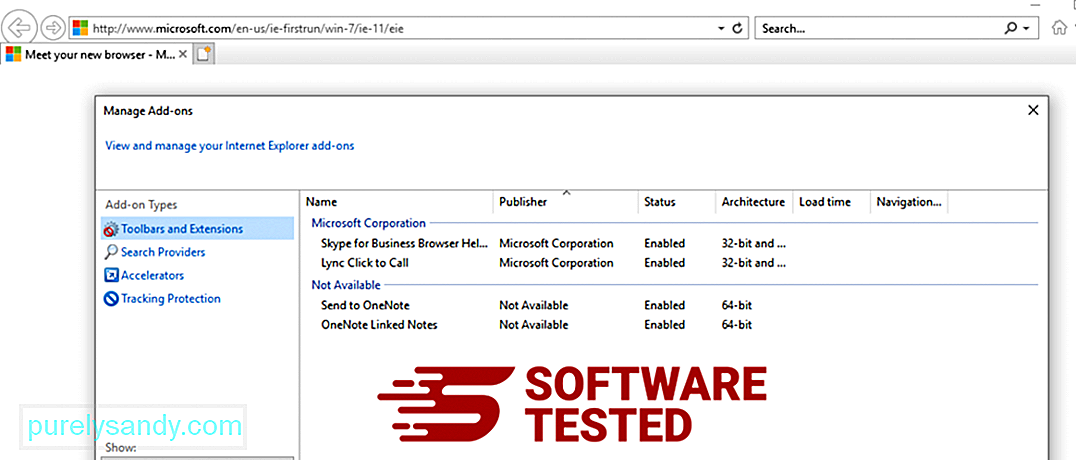
Kai pamatysite langą Tvarkyti priedus, ieškokite „iKitties.com“ ir kitų įtartinų papildinių / priedų. Šiuos papildinius / priedus galite išjungti spustelėję Išjungti .
2. Atšaukite visus pagrindinio puslapio pakeitimus, kuriuos sukėlė „iKitties“ kenkėjiška programa.
Jei staiga turite kitą pradinį puslapį arba pakeistas numatytasis paieškos variklis, galite jį vėl pakeisti naudodami „Internet Explorer“ nustatymus . Norėdami tai padaryti, spustelėkite viršutiniame dešiniajame naršyklės kampe esančią krumpliaračio piktogramą, tada pasirinkite Interneto parinktys . 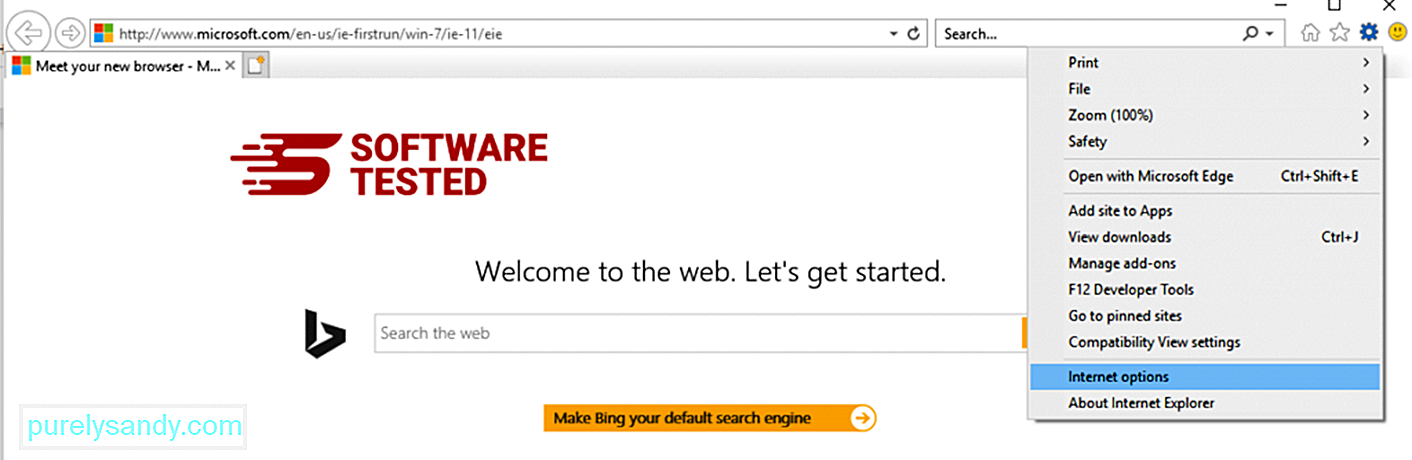
Skirtuke Bendra ištrinkite pagrindinio puslapio URL ir įveskite pageidaujamą pagrindinį puslapį. Spustelėkite Taikyti , kad išsaugotumėte naujus nustatymus. 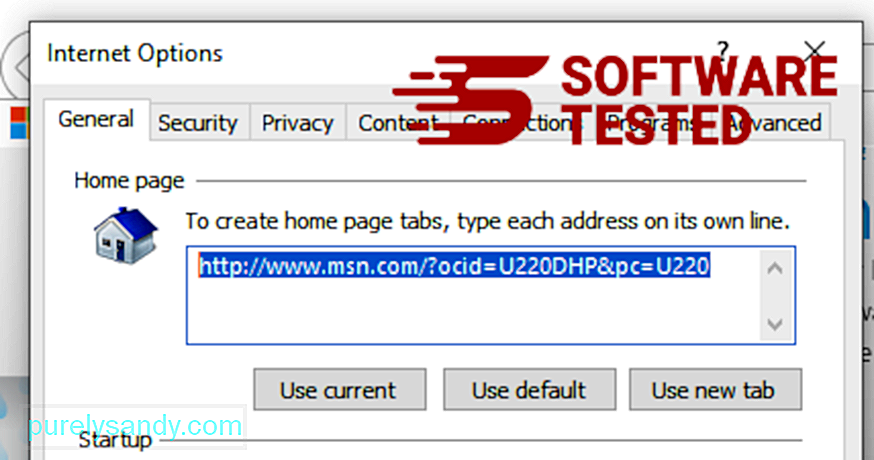
3. Iš naujo nustatykite „Internet Explorer“.
„Internet Explorer“ meniu (krumpliaračio piktograma viršuje) pasirinkite Interneto parinktys . Spustelėkite skirtuką Išplėstiniai , tada pasirinkite Nustatyti iš naujo . 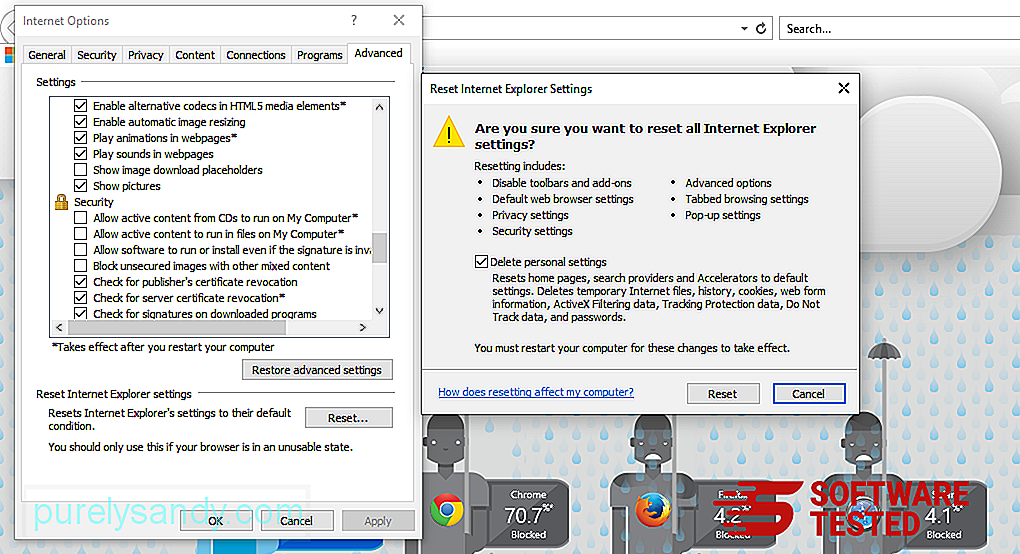
Lange Atstatyti pažymėkite Ištrinti asmeninius nustatymus ir dar kartą spustelėkite mygtuką Iš naujo , kad patvirtintumėte veiksmą. 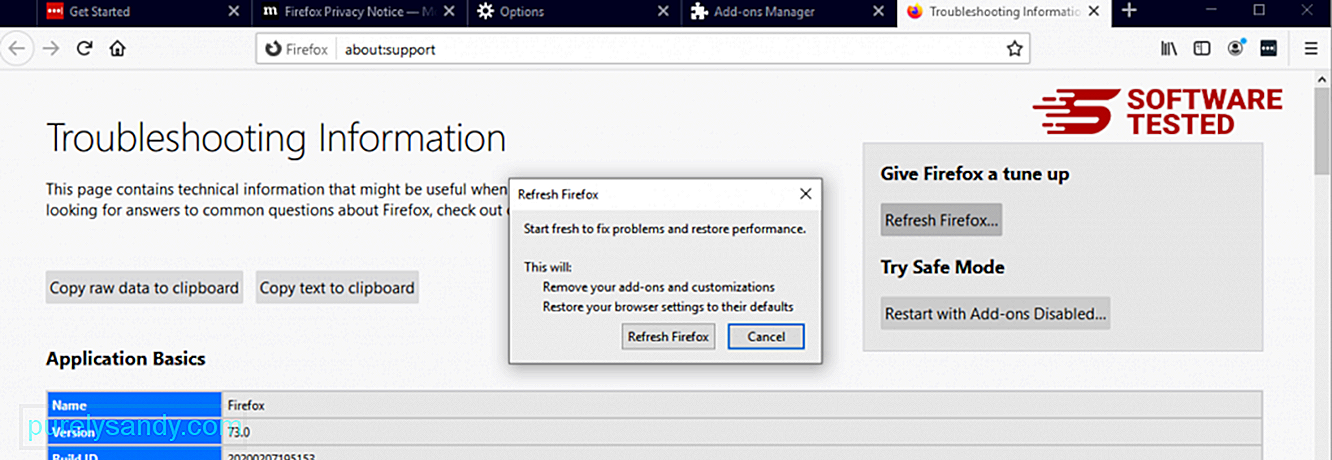
Kai atliksite anksčiau nurodytus veiksmus, „iKitties“ bus visiškai pašalinta iš jūsų „Mozilla Firefox“ naršyklės.
„Safari“1. Ištrinkite įtartinus plėtinius.
Paleiskite „Safari“ žiniatinklio naršyklę ir viršutiniame meniu spustelėkite Safari . Išskleidžiamajame meniu spustelėkite Nuostatos . 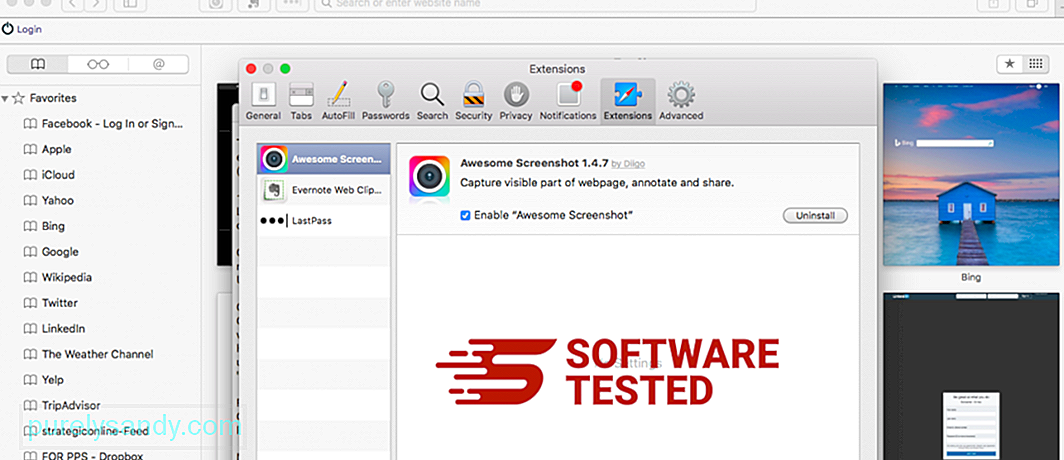
Viršuje spustelėkite skirtuką Plėtiniai , tada kairiajame meniu peržiūrėkite šiuo metu įdiegtų plėtinių sąrašą. Ieškokite „iKitties.com“ ar kitų plėtinių, kurių neprisimenate įdiegę. Spustelėkite mygtuką Pašalinti , kad pašalintumėte plėtinį. Atlikite tai visiems įtariamiems kenkėjiškiems plėtiniams.
2. Grąžinkite pagrindinio puslapio pakeitimus.
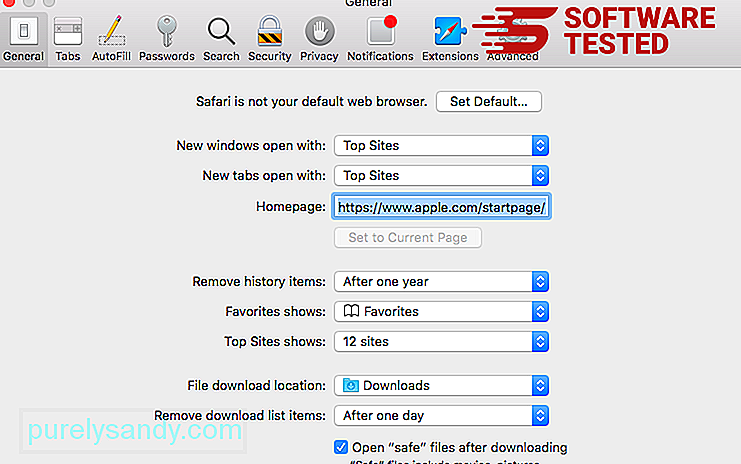
Atidarykite „Safari“, tada spustelėkite „Safari“ & gt; Nuostatos. Spustelėkite Bendra . Patikrinkite lauką Pagrindinis puslapis ir sužinokite, ar jis buvo redaguotas. Jei jūsų pagrindinį puslapį pakeitė „iKitties.com“, ištrinkite URL ir įveskite norimą naudoti pagrindinį puslapį. Prieš tinklalapio adresą būtinai įtraukite http: //.
3. Iš naujo nustatykite „Safari“.
Atidarykite „Safari“ programą ir viršutiniame kairiajame ekrano kampe esančiame meniu spustelėkite Safari . Spustelėkite Iš naujo nustatyti „Safari“. Bus atidarytas dialogo langas, kuriame galėsite pasirinkti elementus, kuriuos norite iš naujo nustatyti. Tada spustelėkite mygtuką Nustatyti iš naujo , kad užbaigtumėte veiksmą.
"YouTube" vaizdo įrašas: Kaip visiškai atsikratyti iKitties.com
09, 2025

